

Python をダウンロードした後に開くにはどうすればよいですか?
1. まず、インストール プログラムの圧縮パッケージを開き、設定した場所に解凍し、解凍が完了するまで辛抱強く待ちます
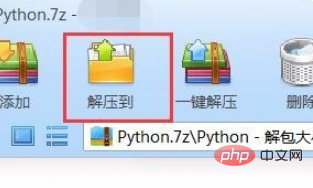
2解凍されたディレクトリで、「msi」形式の拡張子を持つファイルをダブルクリックして実行すると、インストール インターフェイスが表示されます。
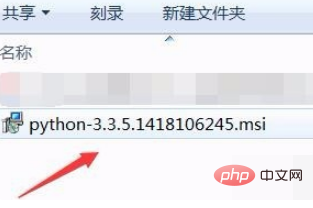
3. 初期インストール画面は下図のとおりです。矢印で示された最初の項目 (デフォルトでもこの項目です) を選択し、「」をクリックします。次へ」をクリックして、次のインストール インターフェイスに入ります。
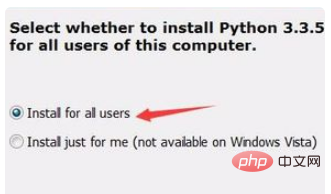
#4. 次のステップでは、矢印で示されているソフトウェアのインストール場所を変更できますが、その他の変更は行わないでください。 「次へ」をクリックします。
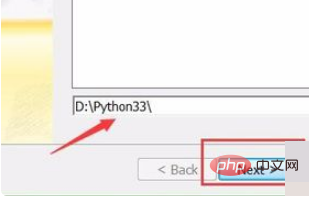
5. このステップのインターフェースでは、変更を加えずにデフォルトのままにすることができます。このページには、インストールするソフトウェアが占有するスペースが表示されます。クリックを続けます。 「次へ」次の操作画面に入ります。
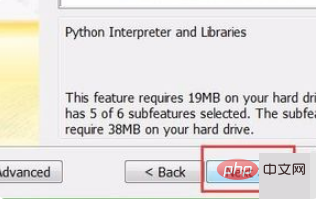
#6. 以下に示すインターフェイスで、インストールが完了するまで数分間待ちます。進行状況バーにインストールが完了したことが示された後、下の灰色のボタンが表示されますはオプションになりますので、「完了」をクリックするとインストールは完了です。
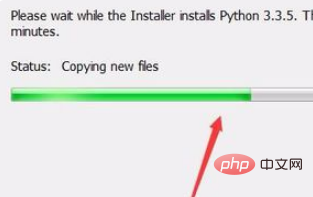
推奨: Python チュートリアル #
以上がPythonをダウンロードした後に開くにはどうすればよいですか?の詳細内容です。詳細については、PHP 中国語 Web サイトの他の関連記事を参照してください。